Especificación de los privilegios de acceso para los documentos almacenados en la máquina
Puede cambiar los privilegios de acceso para un documento almacenado en la máquina desde el driver de impresora para permitir que otros usuarios puedan imprimir el documento. Un documento de impresión se puede compartir en un grupo.
 Almacene un documento del ordenador.
Almacene un documento del ordenador.
Almacenar documentos para imprimir en la máquina
En [Tipo trabajo], seleccione [Impresión almacenada (compartida)] y ejecute la impresión.
Para comprobar el resultado de la impresión al almacenar un documento, seleccione [Almacenar e imprimir (compartido)] y ejecute la impresión.
 Introduzca "http://(dirección IP de la máquina) o (nombre de host)/" en la barra de direcciones del navegador web y, a continuación, pulse Intro.
Introduzca "http://(dirección IP de la máquina) o (nombre de host)/" en la barra de direcciones del navegador web y, a continuación, pulse Intro.
 Introduzca el nombre de usuario y la contraseña para iniciar sesión en Web Image Monitor.
Introduzca el nombre de usuario y la contraseña para iniciar sesión en Web Image Monitor.
 Haga clic en [Trab.impr./Arch.almcnd]
Haga clic en [Trab.impr./Arch.almcnd] [Impresora: Trabajos impresión] en el área del menú.
[Impresora: Trabajos impresión] en el área del menú.
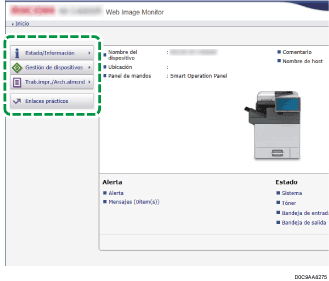
 Haga clic en el icono de detalles (
Haga clic en el icono de detalles ( ) del documento almacenado con el privilegio de acceso que desee cambiar.
) del documento almacenado con el privilegio de acceso que desee cambiar.
 Haga clic en [Cambiar] de [Privilegios de acceso].
Haga clic en [Cambiar] de [Privilegios de acceso].
 Seleccione el privilegio de acceso para el documento.
Seleccione el privilegio de acceso para el documento.
Para compartir el documento con todos los usuarios, seleccione el privilegio de acceso [Todos los usuarios] en "[Público]."
Para compartir el documento con unos usuarios específicos o con un grupo, seleccione el privilegio de acceso para los usuarios específicos o el grupo.
El contenido de los privilegios de acceso es el siguiente:
Sólo lectura: autorización de lectura e impresión del documento.
Editar: autorizado para leer e imprimir el documento, así como para cambiar los ajustes de impresión.
Editar/Eliminar: autorizado para leer e imprimir el documento, para cambiar los ajustes de impresión y para eliminar el documento.
Control pleno: autorizado para especificar los privilegios de acceso, además de contar con los privilegios ofrecidos por [Editar/Eliminar].
 Haga clic en [Aceptar].
Haga clic en [Aceptar].
 Tras realizar la configuración, finalice sesión en Web Image Monitor y cierre la aplicación.
Tras realizar la configuración, finalice sesión en Web Image Monitor y cierre la aplicación.
